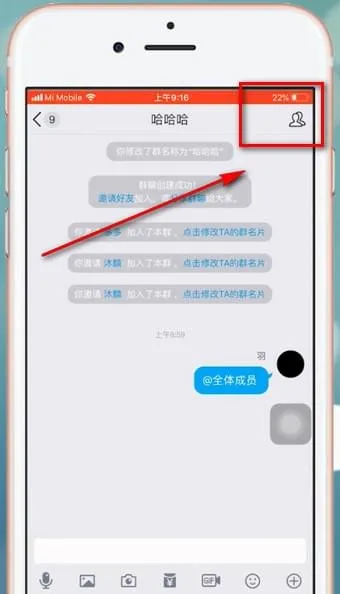1.wps怎样打印
您好,打印方法
首先先在电脑上以WPS的格式打开文档,在文档左上方找到'WPS文字“,然后再点击“文件”。
此时可以看见信息栏中有很多信息,找到“打印”,然后点击一下。
出现打印的详细信息方框,点击“名称”那里,在出现的打印机设备中选择连上电脑并且能打印的打印机型号。
如果还想设置更多的打印方式,比如横向打印还是纵向打印,双面打印还是单面打印等就点击右侧上方的“属性”。
点击“布局”,选择打印的方向,可以是横向也可以是纵向,还可以选择双面打印的方向,后点击下方的“确定”。
选择打印的页码范围,可以是全部,也可以是当前页和自定义页码范围,之后选择打印的份数,一般默认是一份,最后点击下方的“确定”就可以啦。
2.WPS表格打印预览只有显示一点怎么办
解决的具体步骤如下:
1、首先打开需要编辑的WPS表格,进入到编辑页面中。
2、然后鼠标左键框选出需要打印的区域。
3、然后点击打开主菜单栏页面布局中的“打印区域”选项。
4、然后在弹出来的窗口中点击选择“设置打印区域”。
5、然后设置的区域就显示出来了。
3.wps表格 怎么打印填满A4纸
1、首先启动WPS,然后在需要设置的文档里边点击上方的页面布局,如图所示。
2、然后会跳转到一个页边距的设置菜单,点击一下进行设置。
3、这是给出了几个比较常用的页边距设置选择对话框,我们选择最下边的自定义设置。
4、然后把上方的距离都设置为0,就是不留空白。
5、下方也有一个效果预览的地方,如图所示,点击确定。
6、然后页面排版就发生了变化,打印预览一下确定最终效果,没有问题就可以实现满张纸的效果了。
4.wps文字打印怎么设置
方法/步骤
在左上角“WPS文字”菜单下,单击“打印”命令可进入“打印”的设置。或者您也可以在常用工具栏上单击“打印”。
还可以按快捷键“Ctrl + P”快速进入。
接下来再继续介绍下打印设置界面中那些选项的详细作用:
1、控制打印页码范围
选定页码进行打印:在“页码范围”中选择“全部”,进行所有页的打印;或者选择“页”,键入需要打印的页码范围。
2、重复打印只需设置副本打印
如果一篇文档需要打印多个副本,可以通过设置打印份数实现:
在“副本”框中键入要打印的份数。
若要在文档的一页打印完毕后立即该页的下一份副本,请取消勾选“逐份打印”复选框。若设置此复选框,则会在文档的所有页打印完毕后再开始打印文档的下一份副本。
3、适应纸张大小,进行并打和缩放打印
在“并打和缩放”下的“每页的版数”框中,选择所需的版数。例如,若要在一张纸上打印一篇四页的文档,可单击“4 版”选项。
您也可以在”按纸型缩放“框中,选择要用于打印文档的纸张类型。例如,您可通过缩小字体和图形大小,指定将B4大小的文档打印到A4纸型上。此功能类似于复印机的缩小/放大功能。
4、双面打印
如果您的打印机有双面打印的功能: 在“打印”对话框中单击“属性”,然后设置所需选项。如果可以设置页面方向和双面打印选项,选择横向和在文档的短边翻转。
如果您的打印机不支持双面打印,那么您可以采用“手动双面打印”的方法实现: 在“打印”对话框中选择“手动双面打印”复选框 。WPS表格打印完奇数页之后,将提示您更换纸张至背面,单击“确定”,完成双面打印。
5.手机wps office怎么打印
以华为P10手机为例:
1、首先打开手机,点击打开手机设置中的“无线和网络”。如图所示。
2、然后点击打开WLAN。如图所示。
3、然后点击选择更多中的“添加打印机”。如图所示。
4、然后输入打印机的主机名或IP 地址,点击确定开始连接。如图所示。
5、然后打开WPS软件,选择打开想要打印的WPS文件。如图所示。
6、然后在弹出来的窗口中点击打开左下角中的“工具”选项。如图所示。
7、然后在弹出来的窗口中点击打开文件中的“打印”。如图所示。
8、然后在弹出来的窗口中选择想要打印的要求,点击“打印”即可。
在我们平时使用手机WPS软件的时候,有没有尝试过使用将Office文件生成打印文件呢?通过生成打印文件我们可以方便的打印Office文件,具体该怎么做呢?欢迎大家速来围观我的经验啦。
1、首先,请大家打开手机WPS应用软件,然后接下来,使用该应用打开Office文件,这里以Excel文件为例向大家讲解。
2、接下来,在打开的Excel文件中,点击选择“工具”,然后打开菜单选项。
3、接下来,在菜单选项中,点击选择“打印”,然后进入下一个选项。
4、接下来,在该选项中,点击“输出为打印文件”。
5、最后,将准备输出的打印文件在手机上选择好保存位置,点击“保存”就可以啦,只要我们将该文件在电脑上打开就可以顺利打印该文件啦,大家赶快试试吧。
6.WPS打印内容怎么布满页面
以WPS 2019版本为例:
可点击「页面布局-页边距-自定义页边距」,将页边距的上下左右值修改为0即可铺满页面打印。